Win11の電源を入れても充電されない問題を解決するにはどうすればよいですか?
- 王林転載
- 2023-06-29 16:29:061899ブラウズ
Win11の電源を入れても充電されない問題の解決方法?最近、一部のユーザーのラップトップが何らかの理由で接続されて充電されているにもかかわらず、依然として充電されていないと表示されることがあります。この状況を解決する良い方法はありますか?以下を見てみましょう。

Win11の電源を入れても充電ができない場合の解決策
1.まずスタートメニューを開きます。
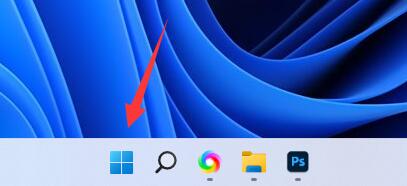
2. 次に、設定を開きます。
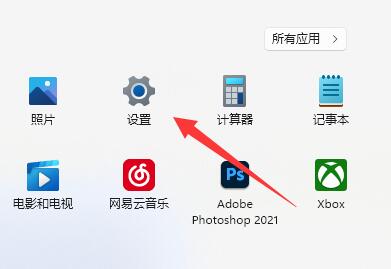
3. 次に、左上隅をクリックして電源を検索し、クリックしてすべての結果を表示します。
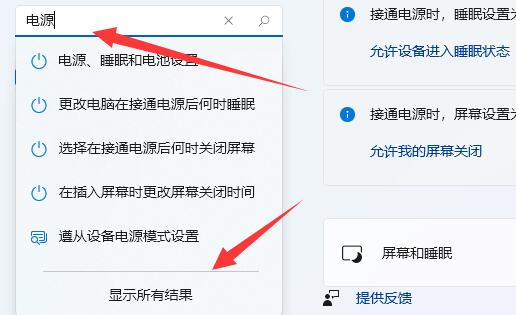
4. 次に、画面を下にスライドして、選択した電源プランを見つけて開きます。
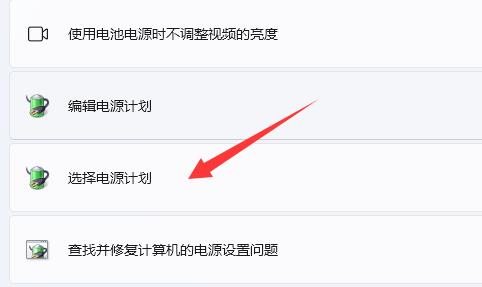
5. 開いたら、プランを見つけて、「プラン設定の変更」をクリックします。
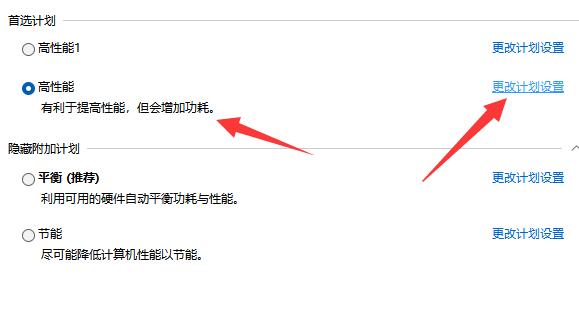
6. 次に、[詳細な電源設定の変更] をクリックします。
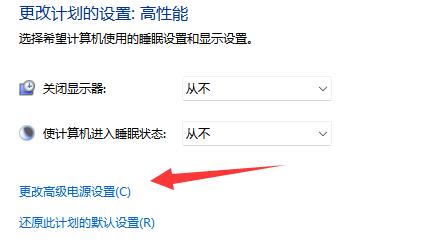
7. 最後に、最小プロセッサ ステータスと最大プロセッサ ステータスを見つけて、それぞれ 100% に設定し、保存することを確認します。
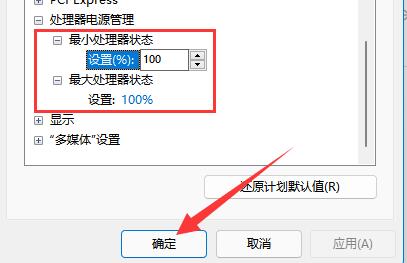
以上がWin11の電源を入れても充電されない問題を解決するにはどうすればよいですか?の詳細内容です。詳細については、PHP 中国語 Web サイトの他の関連記事を参照してください。
声明:
この記事はchromezj.comで複製されています。侵害がある場合は、admin@php.cn までご連絡ください。

